恢復專家完整恢復500G硬盤
2013-04-19 10:28 作者:lx 瀏覽量:
以下為數據恢復發生的一個案例:
事情是這樣的,一臺電腦插U盤后藍屏死機,使用人員見死機了,又關不了機,就不假思索地直接按下了插線板上的電源開關,再次開機的時候,電腦就藍屏了,于是找個人員去解決藍屏的問題。維修人員一看,藍屏提示是要用chkdsk /f做硬盤修復,于是就重啟,用蘿卜家園的光盤進入DOS方式,可是居然沒有chkdsk,只能用個金山硬盤恢復的命令行工具。沒想到修復后再重啟,直接就找不到硬盤了,硬盤分配表被破壞了。由于機器是財務人員用的,數據極為重要,別擔心找專業的數據恢復專員做必需要進行數據恢復了。
在使用易我數據恢復向導或者easyrecovery恢復的話,容易將以前已經被刪除的LJ文件恢復出來,數據較為混亂。而且數據恢復速度慢。怎么辦呢?就為大家帶來一種新的恢復方法:分區恢復,也就是說,直接將硬盤的全部分區恢復出來。不多說了,看下具體的:
1、將硬盤拆下來,安裝到一臺正常的電腦上去,開機后在計算機管理里可以看到磁盤1就是那個等待恢復的硬盤了。465.76GB空間未分配,天啊,數據都在里面啊。
2、下載分區恢復專家v2.31。分區恢復軟件:分區恢復專家 v2.31是個綠色軟件,下載下來解壓縮就好。然后就雙擊分區恢復專家.exe。
3、搜索速度很快,一下就發現了兩塊硬盤,第二塊就是我們要恢復的。選中它。
4、雙擊以后,系統提示選擇掃描方式。建議使用智能掃描,為什么?嘿嘿,軟件也是這樣推薦的。
5、幾秒鐘以后,軟件就找到了這塊硬盤的分區,情況是,可見分區沒有,但是有4個未裝載的分區。就是它們了。
6、趕緊在正常的硬盤上建立好數據備份用的文件夾,命名為c、d、e、f。只待數據裝入了。
7、問了才知道,C分區沒有需要恢復的東西,那就從第二個分區開始吧,選中分區2,點擊上面的裝載為……。
8、選擇一下驅動器盤符,在這里,選擇了N:,其實是隨便選就行的。點確定。
9、勾選了“在windows資源管理器中打開卷”的話,就會直接彈出這個分區了,當然,不選的話,手動打開我的電腦,也可以打開N盤。我們可以看到N:已經出現在資源管理器里了,123GB可用,共126GB。
10、打開N盤,全選,復制。
11、粘貼到剛才建好的D文件夾去。
12、這是分區3里面等待數據恢復的內容。
13、幾個分區全部在資源管理器里顯示出來,只等我把數據恢復出來了。
14、分區恢復專家軟件里顯示分區2、3、4和它們對應的盤符。
15、現在要做的就是幾次全選、復制、粘貼,然后就等時間過去,你會發現原數據就完好無損地、不多不少地恢復到你的硬盤上了,
相信科技哦,數據丟失、數據恢復木有問題。
--- 版權最終歸艾銻無限所有www.maosdadas.net,如需轉載,請標明出處。
相關文章
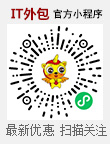 關閉
關閉




